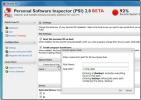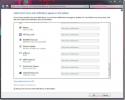Como fechar vários desktops virtuais no Windows 10
Windows 10 tem áreas de trabalho virtuais. Você pode criar e fechar áreas de trabalho virtuais com um atalho de teclado. O Windows 10 normalmente não avisa quando você abre muitos desktops virtuais. Ele tem um limite para quantos desktops virtuais você pode abrir, mas é improvável que você atinja esse limite. Os desktops virtuais são ótimos, mas têm desempenho, especificamente a rapidez com que você pode alternar entre eles e quantos você pode abrir antes que eles comecem a afetar o desempenho do seu sistema depende do seu hardware. Se você abriu muitos desktops virtuais, precisa fechá-los rapidamente e liberar os recursos do seu sistema. Veja como você pode fechar vários desktops virtuais ao mesmo tempo.
Feche vários desktops virtuais
Se o seu sistema estiver funcionando normalmente, você pode usar o atalho do teclado Win + Ctrl + F4 para fechar uma área de trabalho virtual. Repita esse atalho até que todas as áreas de trabalho virtuais estejam fechadas ou até que você consiga reduzi-las a um número que seu sistema possa suportar. Fechar uma área de trabalho virtual não fecha nenhum aplicativo ou janela que esteja aberta nela.

Se houver muitas áreas de trabalho virtuais abertas para o atalho do teclado ser uma maneira conveniente de fechá-lo, você poderá usar um script do PowerShell. A Microsoft possui um script do PowerShell chamado CloseAllVirtualDesktopInWin10 isso você pode baixar e execute para fechar vários desktops virtuais.
Extraia o script, clique com o botão direito do mouse e selecione Executar com o PowerShell. Clicar duas vezes no arquivo .ps1 não funcionará, pois por padrão o Windows não permite que você executar scripts do PowerShell Curtiu isso.

Você pode ver um prompt no PowerShell perguntando se deseja permitir a execução do script e se está bloqueado pelo política de execução. Permita que o script seja executado e ele fechará todos os seus desktops virtuais. O tempo necessário varia, pois, novamente, trata-se dos recursos do seu sistema.
Escusado será dizer que este script não se destina ao uso rotineiro. É para quando o seu sistema congela até o ponto em que o fechamento individual de desktops virtuais, um de cada vez, sobrecarrega seu tempo. Para o uso diário comum, você deve seguir o atalho do teclado.
Para ficar claro, o congelamento ou atraso do sistema está relacionado aos recursos do sistema e não a um limite que o Windows 10 impôs. Você deve poder abrir de quatro a seis áreas de trabalho virtuais, independentemente de seu sistema estar datado, mas seus recursos serão afetados pelos aplicativos que você está executando. Se você tiver aplicativos com fome de recursos em execução no sistema, isso afetará quantos desktops você poderá abrir e alternar confortavelmente sem atrasos.
Pesquisa
Postagens Recentes
Verifique as vulnerabilidades e atualize os patches de segurança dos aplicativos para proteger seu sistema
Secunia PSI (Personal Software Inspector) elimina as vulnerabilidad...
Remover ícones da área de notificação anterior no Windows 7
Limpador de bandeja é um pequeno utilitário portátil desenvolvido p...
Clikka permite que pessoas com deficiência usem o mouse sem esforço
O avanço tecnológico dos últimos tempos permitiu que pessoas com de...